Návod na instalaci VPN
Využívání připojení prostřednictvím VPN vyžaduje instalaci a konfiguraci specializovaného programu - VPN klienta. Existuje několik alternativ, jak klientskou stranu nastavit: nejjednodušší je využít k tomu webové rozhraní, z nějž si stáhnete verzi programu VPN AnyConnect přizpůsobenou operačnímu systému a hardware Vašeho počítače. Příslušný program můžete také nastavit ručně, případně použít alternativní produkt firmy Shrew Soft.
Pokud se potřebujete připojovat prostřednictvím VPN ze svého mobilního telefonu, stáhněte si Cisco AnyConnect pro Android z Google Play nebo pro Apple iOS z App Store.
Následuje návod pro instalaci námi doporučované varianty pro stolní počítače, tedy programu VPN AnyConnect, staženého z našich stránek.
Webové rozhraní Cisco AnyConnect
Webové rozhraní je nejjednodušším způsobem instalace VPN připojení. Funguje pro všechny běžně dostupné platformy stejně, zaznamenáte jen drobné odlišnosti (např. ve vzhledu).
Otevřete ve svém webovém prohlížeči stránku https://vpn.tul.cz/. Objeví se přihlašovací formulář, kde si zvolíte skupinu (TUL nebo TUL_only, podrobné vysvětlení) a zadáte své uživatelské jméno ve tvaru jmeno.prijmeni@tul.cz a své heslo pro vzdálený přístup do LIANE.
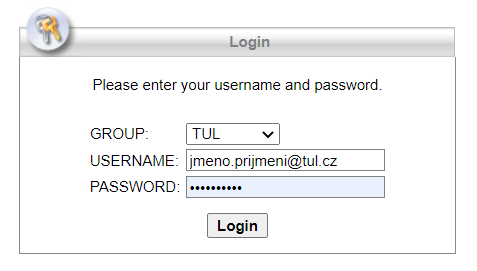
Po úspěšném ověření se spustí webové rozhraní pro stažení programu, které zobrazuje jednotlivé kroky. Výsledná stránka vypadá následovně:
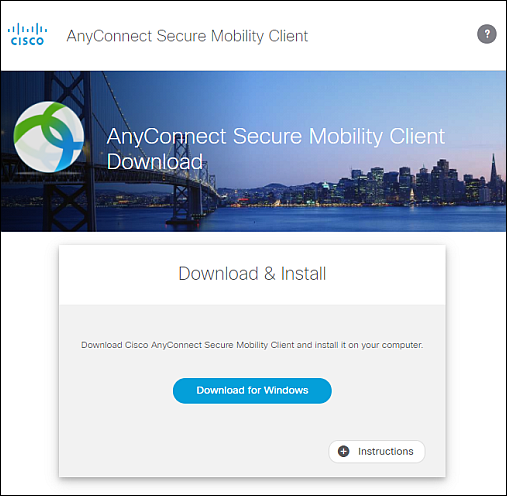
Instalace
Pokud se jedná o vaše první připojení tímto způsobem, dojde i k instalaci potřebných programů do vašeho počítače. Není třeba nic nastavovat, jen kliknout na modrý ovál Download for Windows a odsouhlasit instalaci.
Pod panelem vybízejícím ke stažení se nachází tlačítko Instructions; pokud na ně kliknete, zobrazí se Vám úplný obrázkový postup.
Úspěšnou instalaci Cisco AnyConnect VPN signalizuje jak složka s názvem Cisco v nabídce Start, tak ikona globusu v panelech nástrojů v pravém dolním rohu Vaší pracovní plochy.
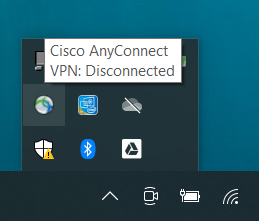
První použití
Pokud se chcete připojit ke službám LIANE prostřednictvím VPN, klikněte na ikonu globusu (Cisco AnyConnect). Při prvním připojení je nutné do okénka nalevo od tlačítka Connect vyplnit adresu vpn.tul.cz, kterou si Váš počítač bude do budoucna pamatovat.
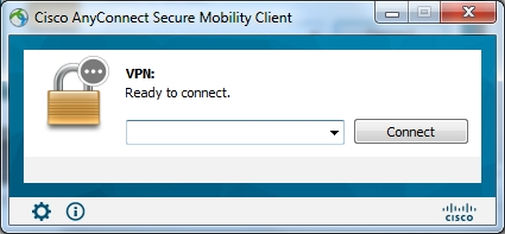
Do následujícího dialogového okna vyplňte své přihlašovací jméno ve formátu jmeno.prijmeni@tul.cz a heslo pro vzdálený přístup a stiskněte tlačítko Connect. Toto ověření po Vás bude VPN chtít při každém následujícím připojení.
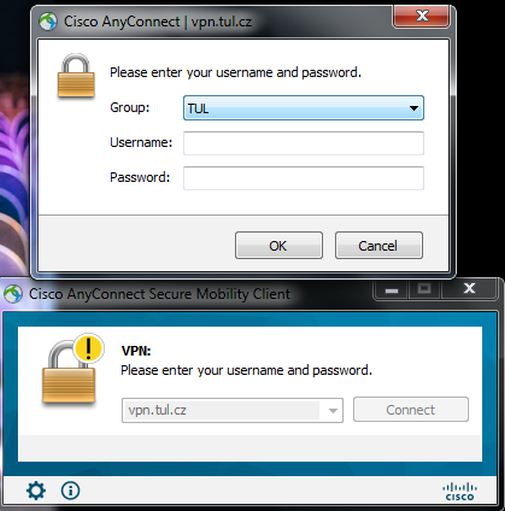
Celá procedura skončí připojením k VPN, které se projeví změnou stavu příslušné ikonky v pravém dolním rohu obrazovky.
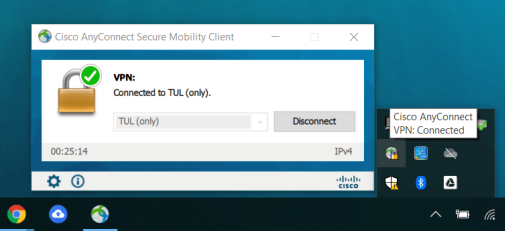
Kliknutím na ni získáte informace o připojení, které můžete tlačítkem Disconnect/Connect kdykoli ukončit a zase obnovit (po zadání odpovídajícího hesla).

